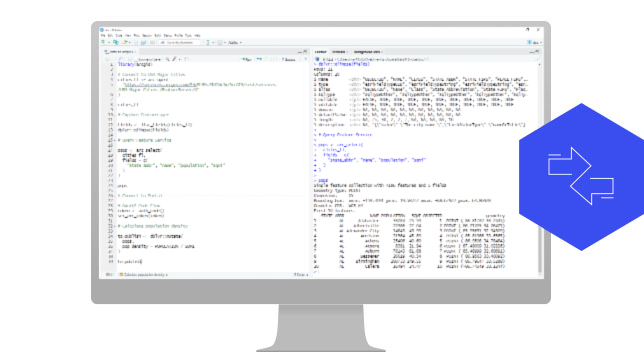Die Brücke zwischen R und ArcGIS
Häufig gestellte Fragen
Zusätzliche Quellen
Mit diesen R-ArcGIS Bridge-Ressourcen gelingt Ihnen der schnelle Einstieg in die Spatial Data Science.
Vorige
Weiter
Kontakt zum Vertrieb
Jetzt anrufen
Nehmen Sie Kontakt zu einer Ansprechperson auf.
(United States)